
クロスバズのベコです。
前回は、Metaビジネスマネージャーの解説方法(登録と設定方法)について解説しました。
今回は、前回設定をすすめたMetaビジネスマネージャーに、自分以外のユーザー(社員)を追加および、権限を付与する方法や、代理店として広告主に権限をリクエストする方法を解説しています。権限付与の際に戸惑うポイントや、注意事項も解説しているので権限付与を始める前に確認してみてください
では、設定方法をお伝えする前に、まず簡単に注意事項をご説明いたします。
目次
Facebook・Instagram広告の権限付与設定をする際の注意点
ユーザーと、パートナーとは?
Metaビジネスマネージャ(以下ビジネスマネージャ)では、権限を付与する対象として「ユーザー」と「パートナー」が設定されています。
「ユーザー」は自社の社員を表し、「パートナー」は代理店など、外部に運用を委託する場合の委託先の企業を指します。
また、ビジネスマネージャでのユーザーとパートナーの権限付与の対象も異なります。ユーザーは、基本は同じ企業内などになるため、権限付与したい相手のメールアドレスだけあれば設定が可能です。
パートナーの場合は、セキュリティの関係上、パートナーの所有するビジネスマネージャーに権限付与する形をとなります。
なお、外部パートナーによっては、個人で運営している場合などで、ビジネスマネージャーを持っていない場合もあると思いますが、ビジネスマネージャーを準備してもらい、パートナーとして連携したほうがセキュリティ上も安心だと思います。
ビジネスマネージャの権限を付与できるのは管理者のみ
また、最初に注意しなくてはいけない点として、ビジネスマネージャにユーザーやパートナーを追加できるのは、管理者権限を持った人のみです。権限を付与したいと思った場合、自分が管理者権限を持っているか確認しましょう。
なお、管理者権限は、ユーザーの権限付与の設定以外にもすべての内容を変更する権限を持つことができます。
ユーザーを管理者として追加する場合は、業務上必要なメンバーのみにするようにしましょう。
- 管理者(すべて)・・管理者にはビジネスを管理するための全権限が与えられます。設定やメンバー、アカウント、ツールを編集することができます。管理者は、ビジネスマネージャからビジネスを削除することもできます。
- 社員アクセス(基本)・・社員アクセスでは割り当てられたアカウントとツールで作業することのみが可能です。与える権限を選択可能です。
なお、上記の権限の他に、経理担当者など、ビジネスマネージャ―の収支を管理する担当者の場合は、詳細オプションを利用して、支払い関連の役割を付与する事も可能です。
ユーザーごとや使うツール(アセットタイプ)ごとに、それぞれ権限設定が必要
Metaビジネスマネージャを使うと、Facebook・Instagramのアセット(アカウント)を複数登録し、アカウントを切り替えなくても、それぞれの広告の管理やFacebookページの編集をすることが可能になります。
また、複数のアカウントを複数の担当者で管理する事を想定し、個々のアセットタイプ(広告マネージャーなど)やアセット(アカウント)ごとに、ユーザーの権限を細かく管理できる仕組みになっています。
例えば、あるユーザーに対してはAのアカウントではFacebookのページのデータの確認は許可し、Bのアカウントでは広告マネージャーの編集を許可するといった設定が可能です。
このように、色々なアカウントのセキュリティを細かく管理できる便利なツールではありますが、最初の権限の設定については、少し細かく複雑に感じてしまうかもしれません。
「アカウントを紐づけたあと、それぞれのユーザーごとに、アセットやアセットタイプ(広告マネージャーやFacebookページ)の権限を設定するということさえわかっていれば、難しくないので大丈夫です。
FacebookとInstagramook広告を行う場合は、広告アカウント、Instagramアカウント、Facebookページの3つのアセットタイプの権限を付与が必要です。
※権限の例(作業内容や役割によって権限は設定してください)
- アセットタイプ:ページ、広告アカウント、Instagram
- アセットを選択:対象のアセット
- 許可するアクセス:全権限で良いと思いますが、下記のような権限設定でも良いかもしれません。
※自社のセキュリティのルールや部署間などの共有項目によって決めて下さい。
【ページ】広告、インサイト、収益
【広告アカウント】キャンペーンを管理、パフォーマンスを確認、クリエイティブハブのモックアップ
【広告アカウント】広告、インサイト
ユーザー(社員)にMetaビジネスマネージャーの権限を付与する
ではいよいよ、Metaビジネスマネージャーに、ユーザー(社員)を追加及び権限付与する方法を説明します。
手順として下記の2つの作業が必要になります。
1)ビジネスマネージャ―のアクセス権限を付与
2) ユーザーの作業にあわせてアセット(アカウント)と、アセットタイプ(広告マネージャー、Facebookページ、Instagramアカウント)を選択し、それぞれに権限を付与
まず、ユーザーにビジネスマネージャ自体の権限を付与し、その後使用を許可したいアセットやアセットタイプごとにそれぞれ権限付与をするイメージになります。さっそく設定してみましょう。
1)ユーザーにビジネスマネージャーの権限を付与する
- 対象のユーザーの「メールアドレス」を準備します。
- [ビジネス設定]に移動します。
- [ユーザー]⇒[ユーザー]をクリックし、[追加]をクリックします。(メンバーを追加ボタンになっている場合もあります)
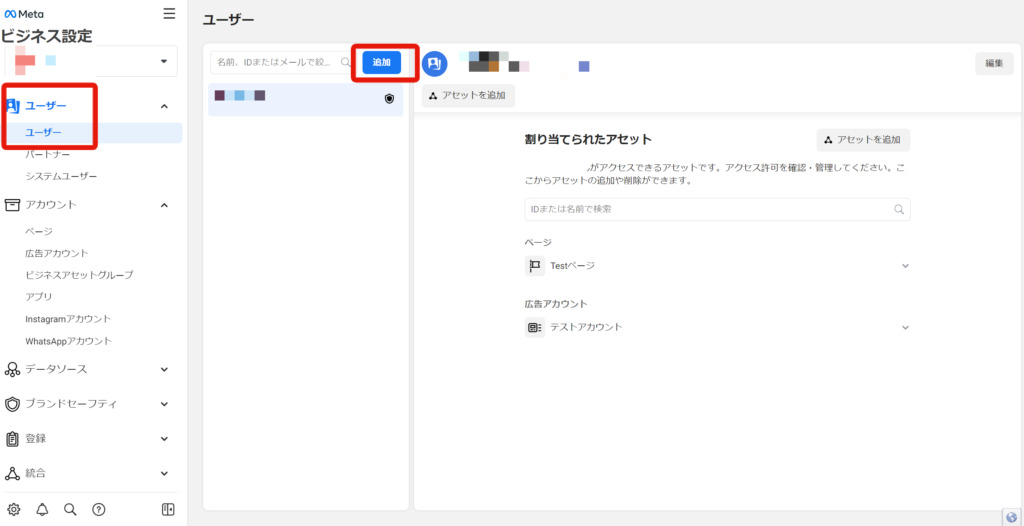
- 「社員アクセス」か「管理者アクセス」を選び、[次へ]をクリックします。
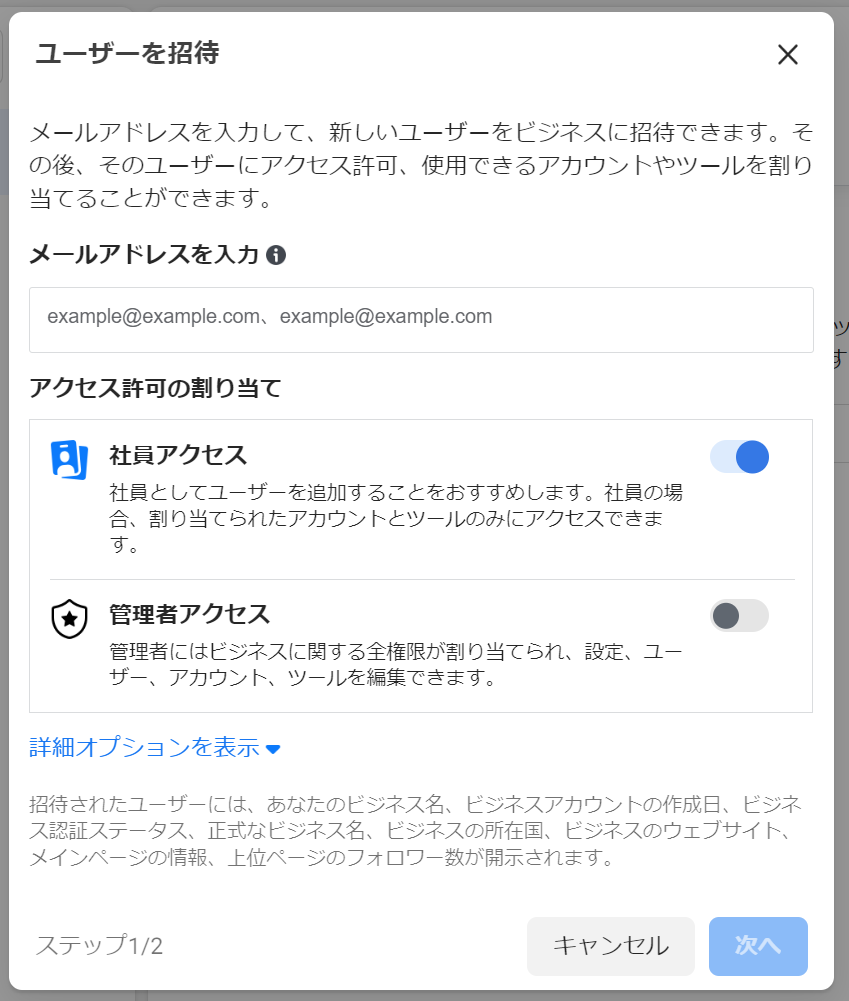
2)ユーザーの作業に応じて、それぞれのツールに権限を付与する
ユーザー に、アセットタイプ(広告マネージャやFacebookページ)の権限を必要に応じて付与します。
設定方法ユーザーごとに設定する方法と、アセットごとに設定する方法の2通りありますが、どちらの方法で設定してもOKです。
ユーザーごとに設定する方法
- ビジネスマネージャーに登録されている、該当のユーザー名と[アセット追加]ボタンをクリックします。
- 権限を付与したいアセットタイプを、左の『アセットタイプを選択』列から選びます。
- 次に真ん中の列の『アセットを選択』から、追加したいアセットを選択し、右側の列で、付与したい権限をチェックし[招待]をクリックします。
- この手順を繰り返して、権限を付与したいアセットタイプを全て選択します。
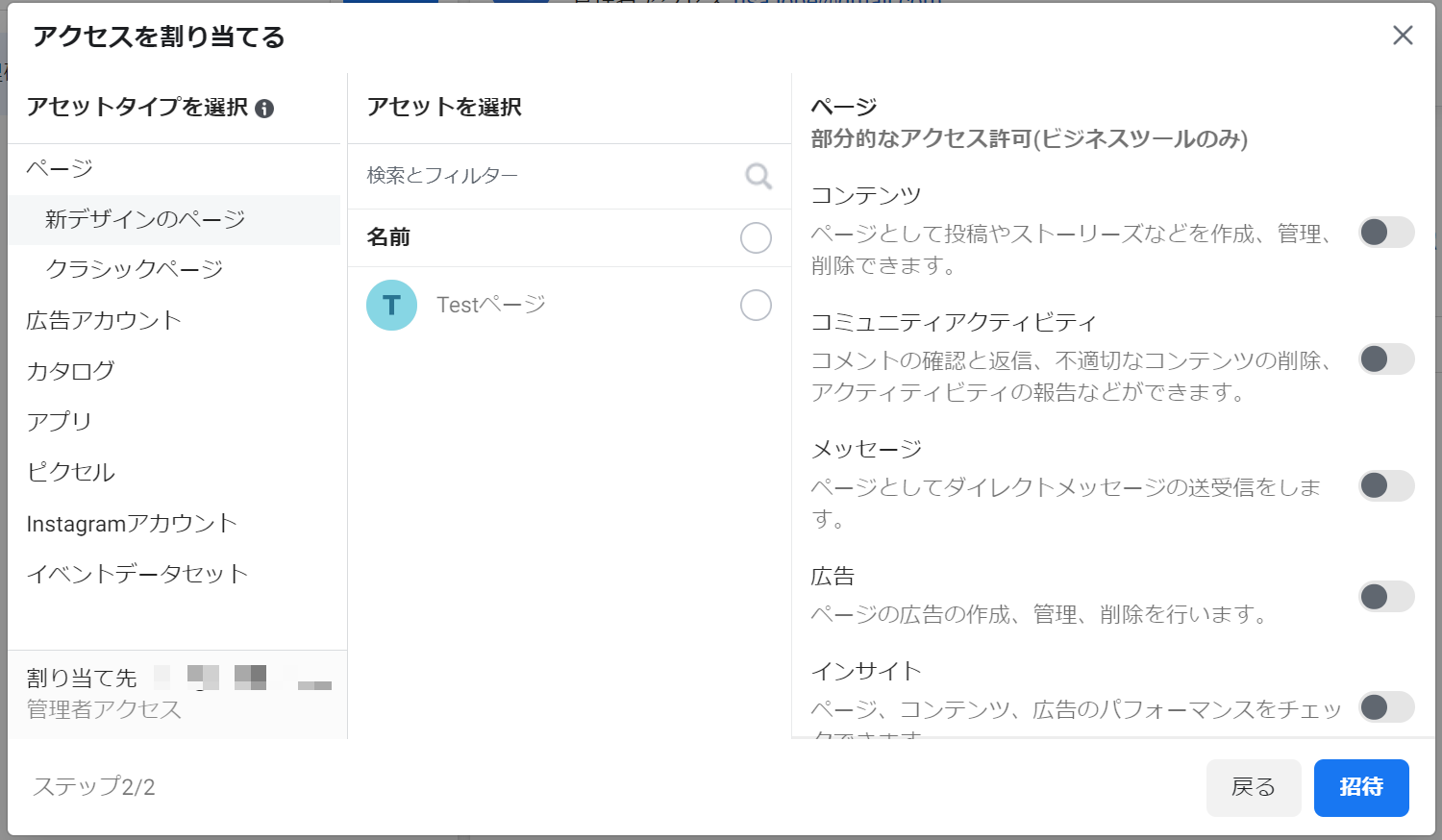
アカウント(アセット)ごとに設定する方法
- [ビジネス設定]を開きます。
- 左側のメニューで [アカウント]をクリックします。
- 広告アカウントやページなど、権限追加したいアセットタイプを選びます。
- アセットを選択し[ユーザーを追加]をクリックします。
- ユーザーを選択し、上記のユーザへの権限の付与の3~4の項目と同じ要領で設定を進めます。
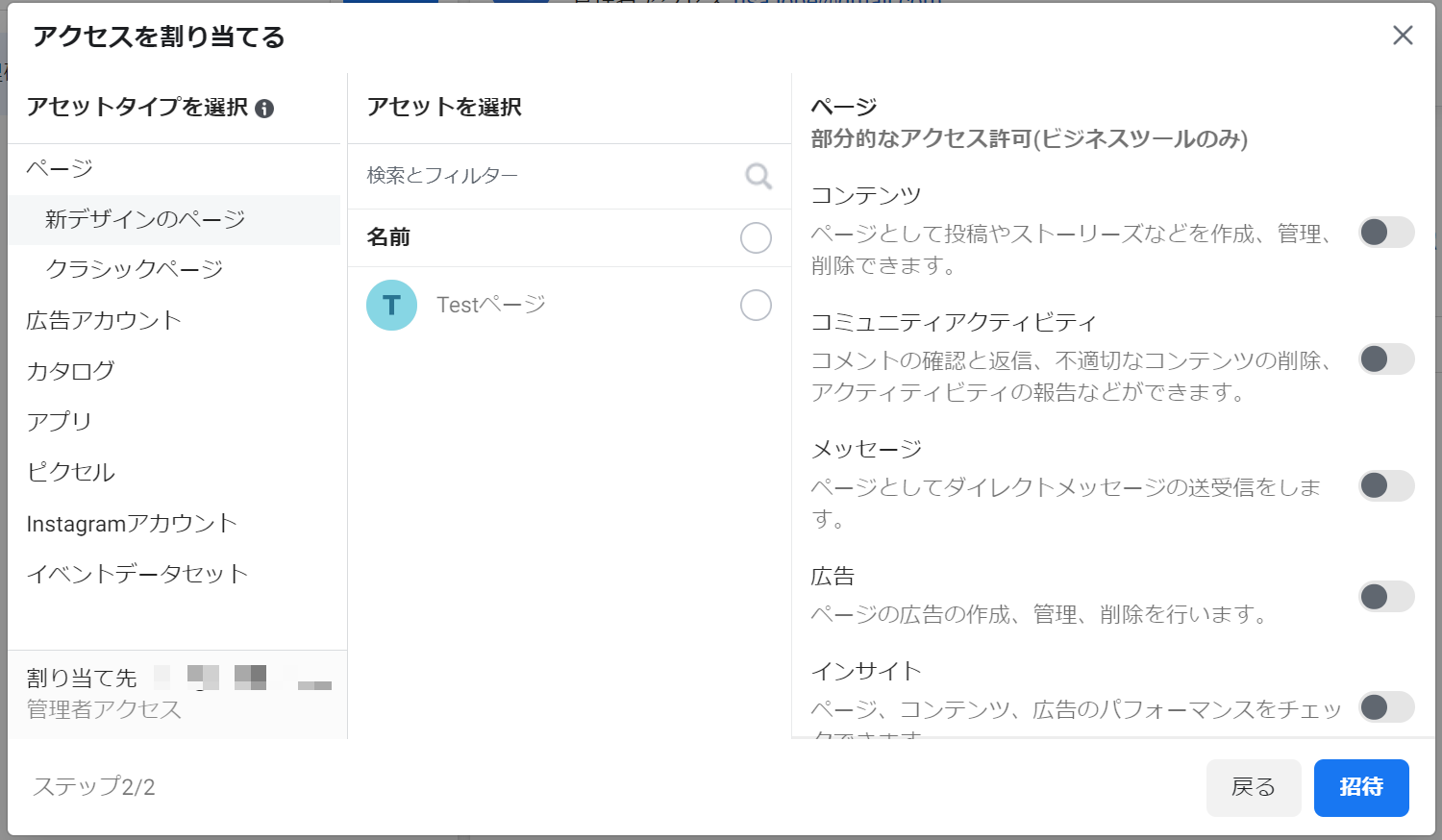
これで、ユーザー(社員)にそれぞれの権限が付与できました!
代理店(パートナー)から、広告主に権限をリクエストする場合
次に代理店から、広告主に権限をリクエストする際の方法です。
代理店で勤務している場合、広告主に権限の付与をリクエストする機会が多いと思いますが、 初めての場合は複雑でに感じるので手順を見てみましょう。
権限の付与のリクエスト方法をざっくり確認すると、下記の手順で行うことになります。
1)広告主: Instagram アカウントと Facebook ページを連携
2)代理店(パートナー):権限のリクエスト
3)広告主:権限を付与してもらう
4)代理店(パートナー):自社のユーザーの紐づけ
では早速、解説しましょう。
1)広告主様に、 Instagram アカウントと Facebook ページを連携してもらう(重要)
まず最初に、広告主の方で、InstagramアカウントとFacebookページを広告主に連携してもらいましょう。
この設定をすることで、 パートナー (代理店)のビジネスマネージャーと広告主のFacebook ページを連携した際に、自動的に広告主のInstagramアカウントもパートナー(代理店)のビジネスマネージャーと連携することができます。
※この設定をしていないと、広告主様に「パスワードとID」を教えてもらって、直接ビジネスマネージャーとお客様のInstagramアカウントを直接連携するか、Instagramのアカウントをビジネスアカウントに切り替えてもらうなどの必要がでてきます。
2)権限のリクエストをする
Facebook・Instagram広告を行う場合は、広告アカウント、Facebookページ、 Instagramアカウント、 の3つのアセットタイプの権限をリクエストすればOKです。
事前にFacebookページの連携を広告主が行っている場合は、Instagramは自動で連携されるので、 広告アカウント、Facebookページ の権限リクエストをしましょう。
広告アカウント・Facebookページの権限リクエスト方法
- ビジネスマネージャで、[ビジネス設定]を開きます。
- 左側のメニューで [パートナー]をクリックします。
- [+追加]をクリックします。
- [パートナー]にアセットの共有を依頼追加します。
- パートナー情報を入力し[アセットタイプのリクエスト]をクリックします。
- パートナーの担当者名・連絡先名・メールアドレス・FacebookビジネスIDを入力します。
- アセットの許可タイプから、付与をリクエストする権限を選んで[承認してレビュー]
- アクセスを割り当てます。
左の列から、追加したいアセットタイプ(ページなど)を選び、アセットを選択、付与したい権限をチェックし[招待]をクリックします。
3)広告主に権限付与をしてもらう
リクエストを送ると、広告主に承認の連絡が届きますので、権限付与をしてもらいましょう。
4)自社(代理店)のユーザーを追加し、それぞれの権限を設定する
広告主に権限付与をもらうとビジネスマネージャ同士の連携は完了ですが、まだ代理店側のユーザーは登録されていない状況です。次は代理店側で、自社の社員を追加しましょう。
代理店の管理者は、自社のビジネスマネージャー上から、作業するユーザーを追加し、広告主のページ、広告アカウント、Instagramアカウントなど、各アセットに対し権限を付与する必要があります。
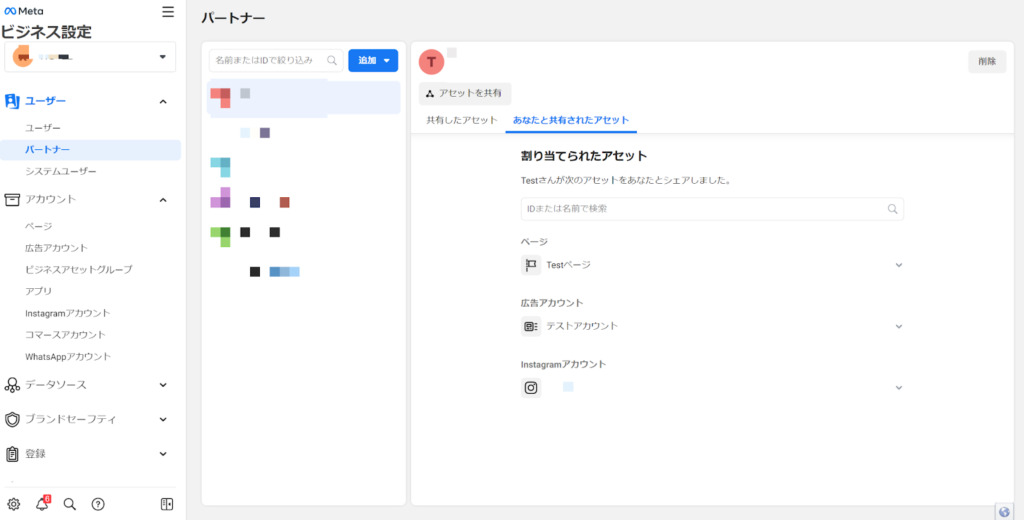
広告アカウント・ページのユーザと権限追加
- [広告アカウント]⇒[ユーザー追加]
- ユーザーを選んで、各権限を追加します。
- Facebookページ、Instagramアカウント同様にユーザーと権限を追加します。
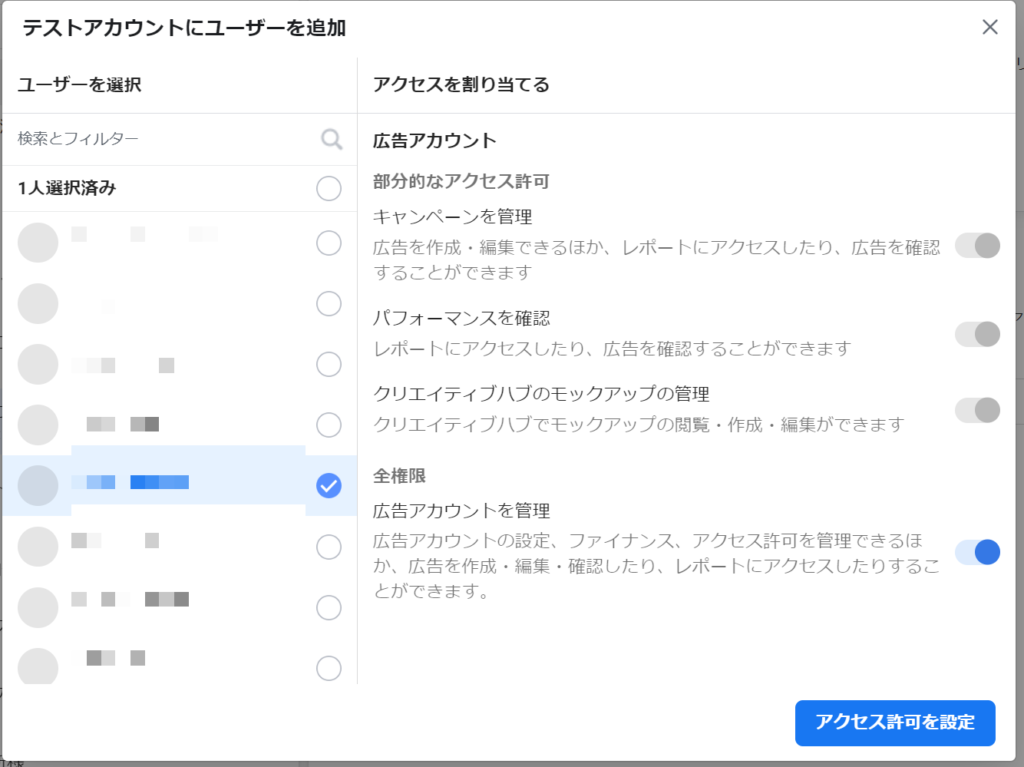
以上で設定は完了です。
おまけ Instagramのアカウントがうまく連携できない場合
なお、広告主様から連携してもらったのに、なぜかInstagramアカウントがうまく連携できていない場合は、事前にFacebookページとInstagramアカウントが連携できていない場合があります。
その際は、広告主様にInstagramアカウントをプロアカウントに切り替えてもらった上で、アカウントの追加を行うか、IDとパスワードを伺って下記設定を行いましょう。
- [ビジネス設定]に移動します。
- [アカウント]をクリックします。
- [Instagramアカウント]をクリックします。
- 青い[追加]ボタンをクリックします。
- [Instagramアカウントをリンク]をクリックします。
- Instagramのユーザーネームとパスワードを入力します。注: ご本人確認のため、アカウントに登録されているメールアドレスまたは携帯電話番号にセキュリティコードが送信されることがあります。
- アセットを追加します。[Instagramアカウント]⇒[アセット追加]
- ユーザーを追加します。[ユーザー追加]⇒[広告アセットを選択]⇒ユーザーを選択
- アカウントが連携出来たら、ユーザごとに権限付与を行いましょう。
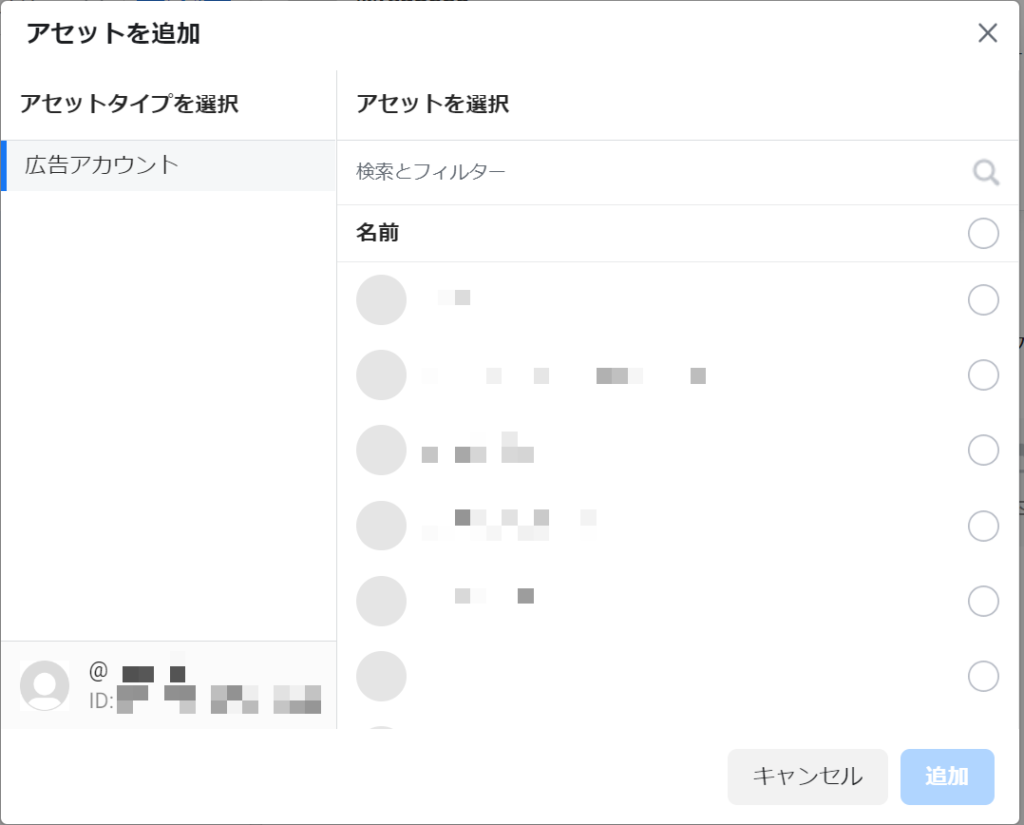
おわりに
ビジネスマネージャは便利な管理ツールになりますが、アカウント追加と権限付与はわかりにくく慣れるまでは、何がなんだかわからずに、うんざりしてしまいますね。
特にInstagramアカウントについては少しわかりにくいので注意が必要です。一度一通り設定してみると、コツがわかるようになるのでまずは試してみて下さいね。
人気の記事 POPULAR
関連記事 RELATED

リスティング広告のCVRって何?業界平均や改善方法は?

電話番号表示オプションとは何?設定方法や運用ポイントを解説

販売者評価表示オプションとは?メリット3つや表示方法を解説

代理店の”闇”!?インターネット広告代理店の運用手数料はなぜ20%なのか?~後編~

【神奈川県】リスティング広告代理店おすすめ11選!

Facebook 広告の始め方(1)個人?ビジネス?Meta Business Suite?ビジネスマネージャ?アカウント作成の疑問を徹底解説

2023年最新!リスティング広告運用の管理ツール12選と比較ポイント

アフィリエイト住所表示オプションとは?初心者向けに解説



















